Att titta på IPTV på Windows-datorer har blivit allt mer populärt, och av goda skäl. En kraftfull dator i kombination med högkvalitativa IPTV-applikationer ger en utmärkt tittarupplevelse på en stor skärm. För premium IPTV-tjänster med pålitliga strömmar och omfattande kanalutbud erbjuder Viking IPTV prenumerationspaket exceptionell kvalitet direkt till din e-post med aktivering på bara några minuter.
Denna guide utforskar de tre bästa IPTV-applikationerna för Windows och ger detaljerade installationsinstruktioner för var och en.
I-) IPTV Smarters Pro för Windows
IPTV Smarters Pro version 3.2 erbjuder en stabil och pålitlig plattform för att titta på TV-kanaler på Windows-datorer. Denna senaste version inkluderar AI-drivna innehållsrekommendationer och förbättrade säkerhetsprotokoll. Det användarvänliga gränssnittet gör det till ett särskilt attraktivt alternativ för användare.
Installationssteg för IPTV Smarters Pro:
1- Steg 1: Förberedelse
- Gå till officiella IPTV Smarters Pro-webbplatsen
- Ladda ner Windows-versionen
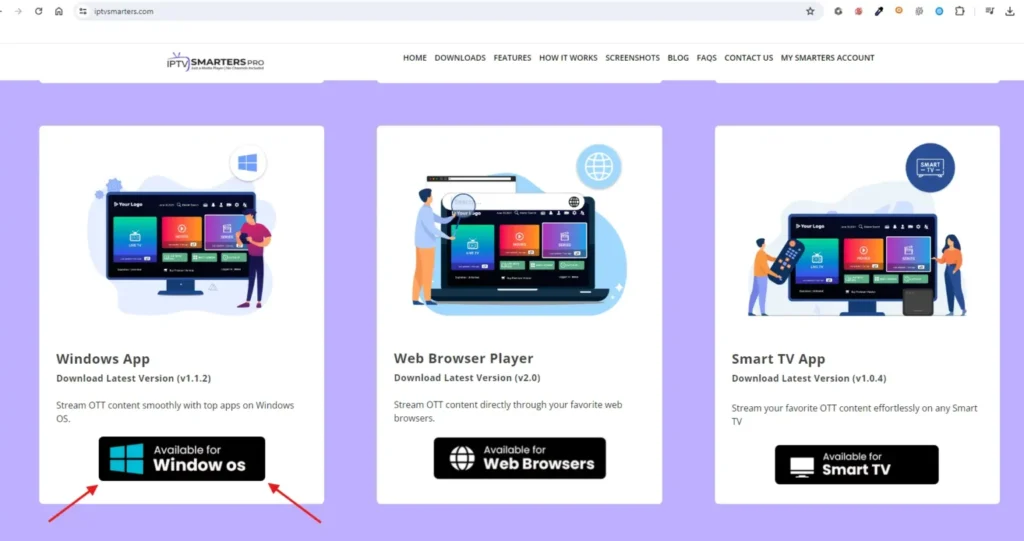
- Spara installationsfilen på en lättillgänglig plats
2- Steg 2: Installation
- Öppna den nedladdade installationsfilen som administratör
- Följ installationsguiden
- Vänta på att installationen slutförs
3- Steg 3: Konfiguration
- Starta applikationen från skrivbordsgenvägen
- Ange dina inloggningsuppgifter, inklusive:
- Server-URL (börjar med http://)
- Användarnamn
- Lösenord
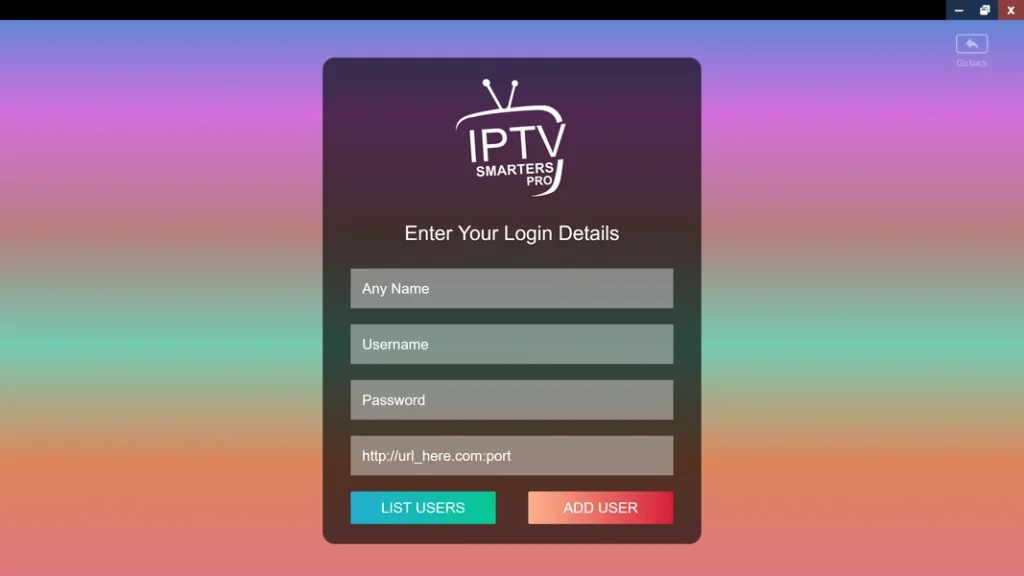
- Utforska det nya AI-drivna innehållsrekommendationssystemet, som hjälper dig att upptäcka kanaler och program baserat på dina tittarvanor
II-) TiviMate för Windows
TiviMate är primärt designad för Android TV, men kan användas på Windows genom en Android-emulator. Denna konfiguration ger tillgång till TiviMates utmärkta gränssnitt och funktioner på din Windows-dator.
TiviMate-installation för Windows:
1- Steg 1: Installera en Android-emulator
- Ladda ner och installera en pålitlig Android-emulator som BlueStacks eller NoxPlayer
- Slutför emulatorkonfigurationen med ett Google-konto
2- Steg 2: Installera TiviMate
- Öppna Google Play Store i emulatorn
- Sök efter “TiviMate” och installera applikationen
- Alternativt, ladda ner TiviMate APK-filen från en pålitlig källa och installera den direkt i emulatorn
3- Steg 3: Konfiguration
- Starta TiviMate i emulatorn
- Välj Xtream codes (rekommenderat alternativ)
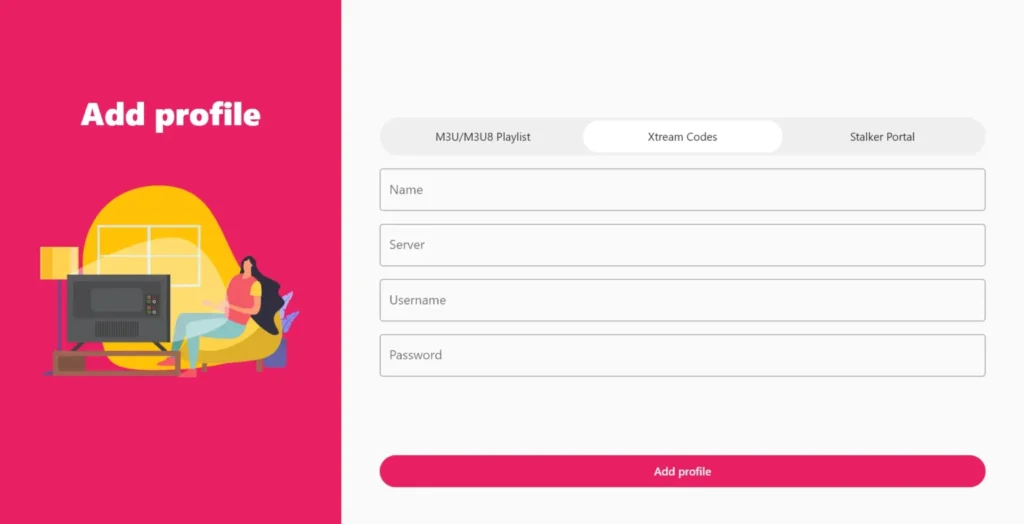
- Ange spellistans namn, server-URL, användarnamn och lösenord
- Efter detta kommer du att få tillgång till din kanallista och kan anpassa gränssnittsinställningarna efter önskemål
III-) IBO Player Pro
IBO Player Pro representerar en ny generation av Windows-baserade IPTV-applikationer. Den erbjuder ett modernt gränssnitt och kraftfulla strömningsfunktioner för din Windows-dator.
IBO Player Pro installation:
1- Steg 1: Nedladdning
- Öppna IBO Player Pro-webbplatsen
- Välj Windows-versionen som passar ditt operativsystem
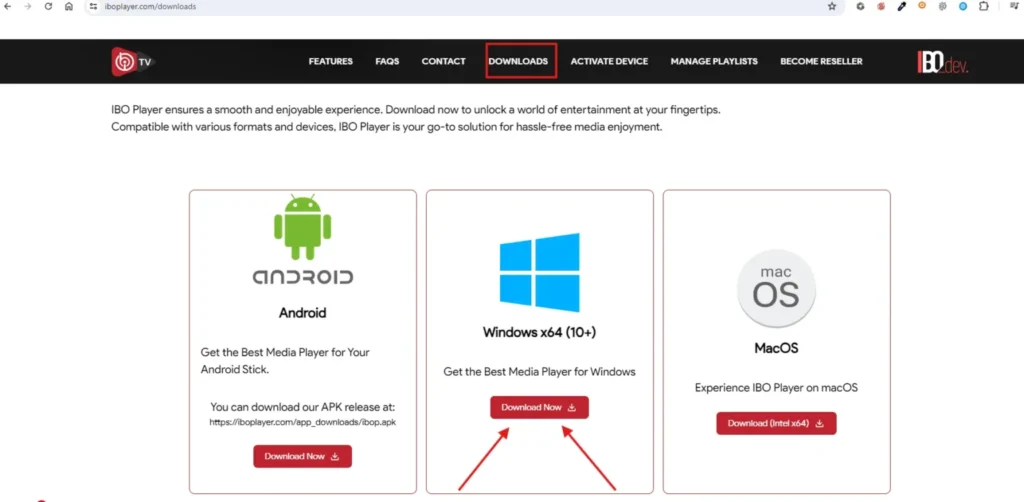
- Börja ladda ner installationsfilen
2- Steg 2: Installation
- Kör installationsfilen som administratör
- Följ installationsguidens instruktioner
- Välj önskad installationsmapp
- Slutför installationen
3- Steg 3: Konfiguration
- Öppna IBO Player Pro och notera MAC-adressen och enhetsnyckeln som visas i applikationsmenyn
- Gå till IBO Player-aktiveringswebbplatsen och ange MAC-adressen och enhetsnyckeln för registrering

- Skapa en ny spellista och klistra in M3U-länken du fått från din tjänst
- Efter att ha sparat inställningarna, återgå till IBO Player-applikationen och uppdatera din kanallista
- Din spellista kommer nu att visas i applikationen och ge dig full tillgång till alla kanaler, filmer och serier
IV-) Optimering av prestanda för Windows IPTV-applikationer
För att få den bästa tittarupplevelsen på din Windows-dator, överväg följande:
1. Systemkrav:
- Windows 10 eller nyare
- Minst 4 GB RAM (8GB+ rekommenderas för 4K-strömning)
- Stabil internetanslutning:
- 10+ Mbps för HD-innehåll
- 25+ Mbps för 4K-strömning
- Tillräckligt med ledigt diskutrymme (minimum 5GB)
- Modernt grafikkort med uppdaterade drivrutiner för smidig uppspelning
2. Regelbundet underhåll:
- Håll alltid ditt Windows-operativsystem uppdaterat
- Uppdatera grafikkortets drivrutiner regelbundet
- Se till att din internetanslutningshastighet uppfyller de rekommenderade kraven
- Stäng onödiga bakgrundsapplikationer medan du strömmar
- Överväg att använda en trådbunden ethernet-anslutning istället för Wi-Fi för stabilare strömning
V-) Felsökning av Windows IPTV-applikationer
Om du stöter på problem, prova dessa felsökningssteg:
- Kontrollera din internethastighet med ett online hastighetstest
- Se till att din tjänsteleverantörs servrar är online
- Starta om applikationen och kör den som administratör
- Rensa applikationens cache och temporära filer
- Inaktivera tillfälligt eventuell VPN eller brandvägg som kan blockera anslutningen
- Om du använder TiviMate med en emulator, se till att emulatorn har tillräckligt med tilldelade resurser
- För ihållande problem, kontakta din IPTV-tjänsteleverantörs kundtjänst
VI-) Vanliga frågor
1. Vilken IPTV-applikation är bäst för Windows-nybörjare?
IPTV Smarters Pro är lättast att använda för nybörjare med sitt intuitiva gränssnitt och okomplicerade installationsprocess.
2. Fungerar alla IPTV-applikationer på Windows 11?
Ja, alla presenterade applikationer är kompatibla med både Windows 10 och Windows 11.
3. Kan jag använda flera IPTV-applikationer på samma Windows-dator?
Ja, du kan installera och använda flera IPTV-applikationer samtidigt på din Windows-dator.
4. Är 4K-strömning möjlig på Windows?
Ja, men det kräver minst 25 Mbps internethastighet och kraftfullare hårdvara (8GB+ RAM och ett bra grafikkort).
5. Kan jag spela in innehåll från dessa IPTV-applikationer?
Ja, alla tre applikationer erbjuder inspelningsmöjligheter, men du behöver tillräckligt med ledigt diskutrymme för att lagra inspelningarna.
VII-) Sammanfattning
En Windows-dator ger en utmärkt plattform för att titta på IPTV. IPTV Smarters Pro, TiviMate (med en emulator) och IBO Player Pro är alla bra alternativ, var och en med sina styrkor. Välj det alternativ som bäst passar dina behov och njut av ett varierat utbud av TV-erbjudanden direkt på din Windows-dator.
För den bästa IPTV-upplevelsen med pålitlig service och omfattande kanalalternativ, överväg Viking IPTV premiumpaket för dina strömningsbehov.
